Jak odinstalować OMEN Gaming Hub w systemie Windows 11?
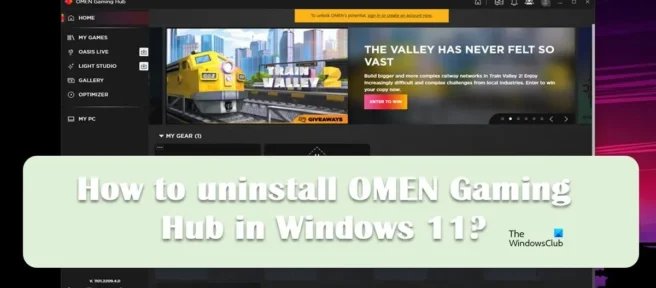
OMEN Gaming Hub to oprogramowanie HP, które jest zwykle preinstalowane w większości systemów HP i może służyć do optymalizacji komputera w celu uzyskania lepszych wrażeń podczas grania. Jednak niektórzy użytkownicy zgłosili, że chcą usunąć OMEN Gaming Hub ze swoich komputerów z systemem Windows 11 . W tym poście porozmawiamy o metodach i zobaczymy, jak je wykonać.
Dlaczego potrzebuję OMEN Gaming Hub?
OMEN Gaming Hub to wbudowane narzędzie HP, które może być używane jako program uruchamiający gry, optymalizator gier i po prostu naprawdę dobre narzędzie do zarządzania komputerem. Pozwala kontrolować oświetlenie RGB, monitorować użycie procesora i karty graficznej w systemie, przetaktowywać je i wykonywać kilka innych zadań. Jedną z najlepszych rzeczy w tym narzędziu są możliwości sztucznej inteligencji, które mierzy twoje umiejętności w grach, a następnie pokazuje je.
Game Center pozwala również uniknąć korzystania z różnych programów uruchamiających gry, takich jak Steam i Epic Games, ponieważ sama aplikacja może działać jako program uruchamiający grę. W OMEN Gaming Hub są inne fajne funkcje, jednak niektórzy użytkownicy po prostu nie znajdują tak wielu przydatnych funkcji. Chcą odinstalować aplikację ze swojego komputera, a w tym celu odwiedzenie panelu sterowania wydaje się nie działać. Aplikacja nie jest dostępna na liście, więc nie można jej odinstalować w ten sposób.
Jak odinstalować OMEN Gaming Hub w systemie Windows 11/10?
Jeśli chcesz odinstalować OMEN Gaming Hub w systemie Windows 11/10, skorzystaj z dowolnej z sugerowanych opcji.
- Usuń OMEN Gaming Hub z Windows Search
- Usuń OMEN Gaming Hub z ustawień systemu Windows.
Porozmawiajmy o nich szczegółowo.
1] Usuń OMEN Gaming Hub z wyszukiwarki Windows.
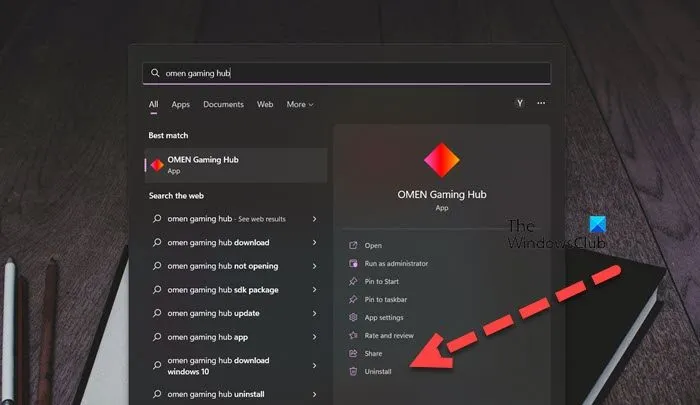
Najłatwiejszym sposobem odinstalowania aplikacji, w tym OMEN Gaming Hub, jest znalezienie jej w menu Start i kliknięcie powiązanego z nią przycisku Odinstaluj. W tym rozwiązaniu zrobimy to samo. Najpierw kliknij ikonę „Szukaj” na pasku zadań lub naciśnij Win + S, wpisz „OMEN Gaming Hub” i kliknij przycisk „Odinstaluj” (jeśli nie możesz go znaleźć, kliknij ikonę rozwijaną, a następnie kliknij na wspomnianym przycisku). Zostaniesz poproszony o potwierdzenie swoich działań, ponownie kliknij Odinstaluj i miejmy nadzieję, że aplikacja zostanie odinstalowana.
2] Usuń OMEN Gaming Hub z ustawień systemu Windows.
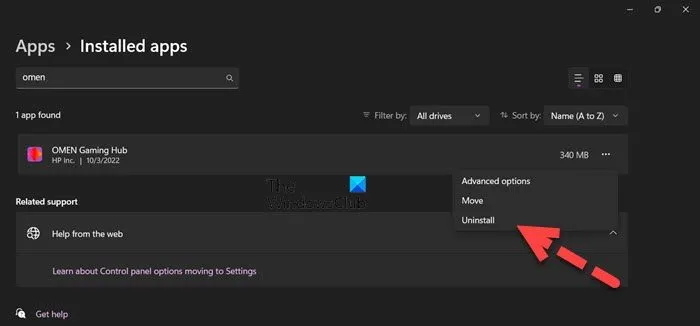
Jeśli poprzednia metoda nie zadziałała, użyj ustawień systemu Windows, aby odinstalować aplikację. Wielu użytkowników zgłosiło, że nie mogą odinstalować OMEN Gaming Hub za pomocą Panelu sterowania. Jeśli jesteś jednym z nich, Ustawienia systemu Windows to świetna alternatywa. Wykonaj poniższe czynności, aby odinstalować OMEN Gaming Hub za pomocą ustawień.
- Otwórz Ustawienia systemu Windows , przeszukując menu Start lub używając skrótu klawiaturowego Win + I.
- Przejdź do Aplikacje > Aplikacje i funkcje.
- Poszukaj OMEN Gaming Hub.
> Windows 11 : Kliknij trzy pionowe kropki i wybierz Odinstaluj.
> Windows 10 : Wybierz aplikację i kliknij Odinstaluj. - Kliknij ponownie „Usuń”, aby potwierdzić działanie.
W ten sposób aplikacja zostanie trwale usunięta z komputera.
Czy OMEN Gaming Hub można wyłączyć?
Tak, jeśli nie chcesz odinstalować aplikacji OMEN Gaming Hub, najlepiej wyłączyć usługę aplikacji. Usługa HP Omen HSA jest powiązana z aplikacją, możesz przejść do Usługi (otworzyć aplikację z menu Start), znaleźć żądaną usługę, kliknąć ją prawym przyciskiem myszy i wybrać Zatrzymaj.
Jak ponownie zainstalować Omen Gaming Hub?
Aby ponownie zainstalować Omen Gaming Hub, najpierw odinstaluj aplikację. Wspomnieliśmy o dwóch sposobach zrobienia tego samego, możesz sprawdzić jeden z nich i usunąć aplikację z systemu. Po odinstalowaniu aplikacji przejdź do witryny Omen.com lub Microsoft Store i zainstaluj najnowszą wersję aplikacji.
Czy HP Omen ma wirusy?
Tak, jak każdy komputer, HP Omen zawiera złośliwe lub nadmiarowe aplikacje. Aplikacje te mogą zajmować dużą część sterownika, a nawet wpływać na wydajność systemu. Zalecamy użycie dowolnego narzędzia do usuwania Bloatware w celu oczyszczenia komputera.
Źródło: Klub Windows



Dodaj komentarz